概要
Sound Level Analyzer
![]()
「Sound Level Analyzer」は、周波数解析ツールを搭載したサウンドレベル測定 (騒音計) の標準アプリです。
環境騒音、特定音源、ミュージックサウンドなどをリアルタイムにサウンドレベルを測定することができます。
サウンドレベルはデシベル (dB) 単位で表示されます。一般的な騒音計に必須である周波数重み付け特性(A / C /Z)、時間重み付け特性(FAST / SLOW)を切り替えることができ、適切なサウンドレベル計測が可能です。
さらに、時間変動グラフ表示、1/3オクターブバンドのオーディオアナライザー (RTA) 、FFTアナライザーのサウンド解析機能を搭載しています。サウンドレベル測定と同時に、これらの解析表示もおこなうことができますので、サウンドチェック、時間変動、周波数分析、音源推定など様々な用途にご利用いただけます。
また、キャリブレーション機能により、サウンドレベルをお使いの端末にあわせて、±20dBの範囲で調整することができます。
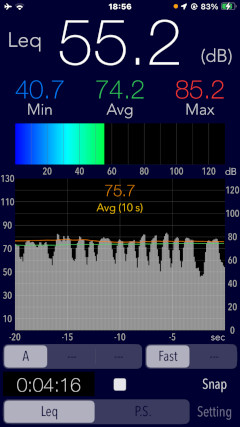

また、最上位アプリ「Sound Level Analyzer PRO」では、サウンドレベル計測機能に加えて、さらに強力なサウンド/騒音解析機能を備えていますので、ぜひご検討ください。
AppStoreTMの「Sound Level Analyzer」プロダクトページにアクセスするには、下記リンクをクリックしてください。
- AppStoreへ接続する際の通信料はお客さまの負担となります。
- iPhoneは米国および他の国々で登録されたApple Inc.の商標です。 AppStoreはApple Inc.のサービスマークです。
製品情報
- バージョン:8.0
- リリース:2024/12/01
- サイズ:0.7 MB
- カテゴリ:ユーティリティ、ライフスタイル
- 互換性:iPhoneに対応。iOS 18.1以降が必要。
- ステータス : 配信中
特長
「Sound Level Analyzer」は、つぎのような特長があります。
- サウンドレベル計測(dB):Main (Leq)
- 周波数スペクトラム解析:Power Spectrum(P.S)
- キャリブレーション機能 (レベル補正値設定):±20dB / 0.1dB単位
- 測定タイマー機能:1分 / 5分 / 10分 / 15分 / 20分 / 30分 / 1時間
- 測定キャプチャ機能:タイムスタンプ(測定日時データ)を含めて写真にデータ保存
- Leq(等価騒音レベル)、Min(最小値)、Max(最大値)、Avg(時間平均等価騒音レベル)を計測表示
- 周波数重み付け補正特性:
A(聴感補正による一般的な騒音レベル測定)
C(A補正よりほぼ平坦な補正による騒音レベル測定、大音量時のピーク評価など)
Z(聴感補正なしのフラット特性、物理的なサウンドレベル測定)
- 時間重み付け特性:Fast = 0.125sec、Slow = 1.0sec
- 表示レンジ:0 - 130dB
- スペクトラムアナライザー機能:1/3 オクターブバンド・レスポンス、FFT解析の同時表示
- 1/3オクターブバンド・スケール: バンド中心周波数(Hz) 25, 31.5, 40, 50, 63, 80, 100, 125, 160, 200,
250, 315, 400, 500, 630, 800, 1k, 1.25k, 1.6k, 2k, 2.5k, 3.15k, 4k, 5k, 6.3k, 8k, 10k, 12.5k, 16k, 20k
- FFT解析の表示レンジ選択:100-20kHz(FFT All) / 100Hz- 3kHz / 3k - 6kHz
- 1/3 オクターブバンド解析の測定値表示機能 (OctVal)
- 最大値(Max)発生時での周波数スペクトラム表示機能 (Display Max)
アプリケーション
「Sound Level Analyzer」は、つぎのような用途でお使いいただけます。
- アプリケーション
- 環境騒音の測定
- オーディオ機器のセッティング、チューニング
- ライブステージ測定
- 建築音響
- 音響機器のインストール
- カーオーディオのインストール・セッティング
- 音響試験、その他
- 利用シーンの例
- 家電製品の静音特性(低騒音レベル)を測りたい。
- マイカーの騒音レベルを知りたい。また、自動車の購入検討材料として、試乗時の車内騒音レベルを調べて比較したい。
- マイホームの騒音レベルや周辺環境の騒音状況を知りたい。
- 職場の騒音状況を計測したい。
- 音楽演奏時のサウンドレベルや暗騒音レベルを確認したい。
騒音レベルの参考情報
騒音には様々な種類がありますが、典型的な騒音の大きさの例を示します。
- 騒音の大きさの例
130 dB:飛行機のエンジン音
110 dB:自動車のクラクション
100 dB:列車の通過時の騒音
90 dB:騒々しい工場の中
80 dB:電車の中、掃除機
70 dB:騒々しいオフィスや街頭
60 dB:静かな自動車、普通の会話
50 dB:静かなオフィス
40 dB:図書館の中、 静かな住宅街
30 dB:深夜の郊外、ささやき声
20 dB:木の葉の擦れあう音
@ 標準的な騒音計測の可能範囲は 30〜130 dBA であり、家庭の静かな部屋でも計測値は 30 dBA 程度です。暗騒音が存在するため、どのような静かな環境でも0dBAと騒音計測されることはありません。典型的な無響室においても 5〜15 dBA 程度です。
世界保健機関(WHO)は騒音の健康リスクに関して騒音レベルの指標を公開しています。騒音管理の参考情報として示します。
一般的に 60dB を超えると生活の質に影響が出始め、80dB を超えると健康被害のリスクが高まります。以下のような高レベルの騒音に長時間さらされると、一時的な難聴を引き起こす可能性があります。
100 dB : ほんの数分/日(週間限度 20分)
95 dB : 10分/日(週間限度 1時間15分)
90 dB : 30分/日(週間限度 4時間)
85 dB : 1時間45分/日(週間限度 12時間半)
80 dB : 5時間半/日(週間限度 40時間)
重要な初期設定(アクセス許可)
本アプリを正常に動作させるためには、以下のiOSシステムに関わる初期設定を必ずおこなう必要があります。
- マイク・アクセス許可設定
- 写真・アクセス許可設定
アプリインストール後の初期起動時に、iOSシステムより内蔵マイク・デバイスへのアクセス承認が求められます。この際、内蔵マイクのアクセスを必ず許可にしていただく必要があります。
もし、不許可にされた場合には、プライバシー制限により、マイク入力ができませんので、計測表示等もおこなわれません。見かけ上、アプリが正常動作してないようにみえます。この場合、iOSの基本設定(「設定」>「プライバシーとセキュリティ」>「マイク」)で、このアプリからのアクセスを許可していただくことで、利用可能になります。
スナップショットによる写真データ保存をはじめておこなう時に、iOSシステムより「写真」ライブラリへのアクセス承認が求められます。この際、必ず、「写真」へのアクセスを許可にしていただく必要があります。
もし、不許可にされた場合には、プライバシー制限により、「写真」への画像データ保存ができません。アクセスエラーが表示されます。この場合、iOSの基本設定(「設定」>「プライバシーとセキュリティ」>「写真」)で、このアプリからのアクセスを許可していただくことで、利用可能になります。
測定解析モード
「Sound Level Analyzer」には2種類の測定解析モードがあります。 それぞれのモードボタンをタップすることで、いづれかのモードを選択して表示できます。各モードの機能はつぎのとおりです。

- MAIN(Leq):サウンドレベル計測(Sound Level Meter)
- P.S:周波数スペクトラム解析(Power Spectrum)
[測定解析モード]
「MAIN(Leq)モード」と「P.Sモード」は計測動作中にも切り替えられます。
なお、初回起動時に、マイクへのアクセス許可の確認がiOSより求められます。かならず、マイクへのアクセスを有効にしてください。
サウンドレベル計測 (Leq)
「MAIN(Leq)モード」は、一般的なサウンドレベル測定(騒音計)をおこないます。この際、周波数補正、時間補正、レベル補正などを適切に施すことで、最適なレベル測定をすることができます。
プレイボタンをタップすることで、サウンドレベル測定を開始し、ストップボタンをタップすることで停止します。
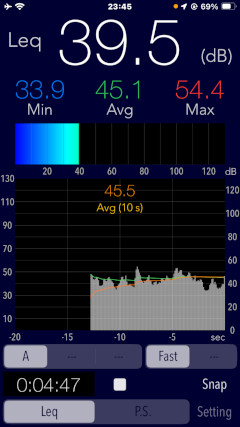
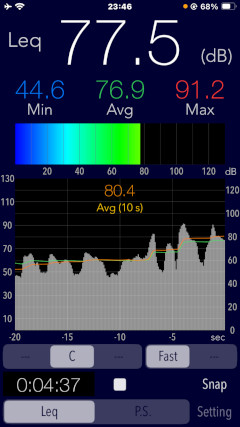
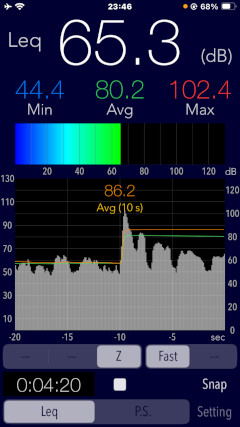
- Leq:等価騒音レベル - サウンドレベル(騒音レベル)の瞬間値 (dB)
- Avg:時間平均騒音レベル - 時間移動平均値 (dB)
- Min:最小騒音レベル - 測定時間内での最小値 (dB)
- Max:最大騒音レベル - 測定時間内での最大値 (dB)
サウンドレベル測定は、等価騒音レベル(Leq)、時間平均騒音レベル(Avg)、最小値(Min)、最大値(Max)の測定値(dB:デシベル)を表示します。等価騒音レベル(Leq)はバーグラフでも表示されます。
また、サウンドレベルの短時間変動グラフも同時に表示されます。このグラフは過去20秒分のサウンドレベル変動です。Leq(ホワイトバー)、Avg(グリーンライン)、10秒間移動平均レベル(オレンジライン)がグラフ表示されます。
測定パラメータとして、時間重み補正(Time weighting)、周波数重み補正(Frequency weighting)、レベル補正(Calibration)をつぎのように設定することができます。
- FAST:0.125 sec(デフォルト)
- SLOW:1.0 sec
[時間重み補正:Time weighting]
サウンドレベルを算出する時定数を指定します。測定音源の種類や発生傾向にあわせて設定してください。
- A:A補正 - 聴感補正あり、一般的な騒音レベル測定(デフォルト)
- C:C補正 - A補正よりほぼ平坦な補正による騒音レベル測定、大音量時のピーク評価など
- Z:補正なし - フラット特性、物理的なサウンドレベル測定
[周波数重み補正:Frequency weighting]
入力信号の周波数帯域を制限する重み付けフィルタです。測定用途に応じて設定してください。
- オフセット範囲:-20dB 〜 +20dB (0.1dB単位)
[レベル補正:Calibration]
基準レベルをオフセット範囲で0.1dB単位で指定できます。Calibrationウインドウをタップすると、入力キーボードが現れます。
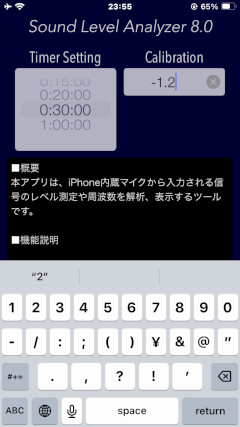
周波数スペクトラム解析 (P.S)
このモードは周波数スペクトラム解析をリアルタイムに表示します。1/3オクターブバンド解析、および、FFT解析を同時に計測表示することができます。
1/3オクターブバンド解析は、入力信号の周波数スペクトラムを1/3オクターブ、24バンド(100Hz〜20kHz)の応答レベルを表示します。
FFT解析は、高速フーリエ変換による周波数解析結果(FFTスペクトラム)を表示します。 FFTスペクトラムは、周波数帯域を切り替えて表示することができます。聴感感度の高い周波数帯域(100Hz〜6kHz) を拡大表示することもできます。
- All :100Hz - 20kHz
- Scope1 :100Hz - 3kHz
- Scope2 : 3kHz - 6kHz
[FFT 周波数表示バンド]
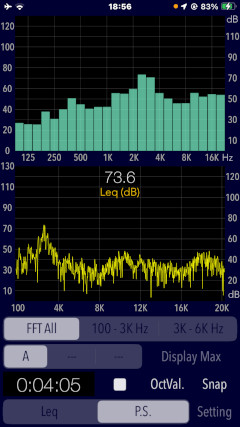
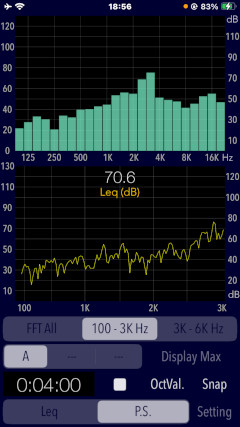
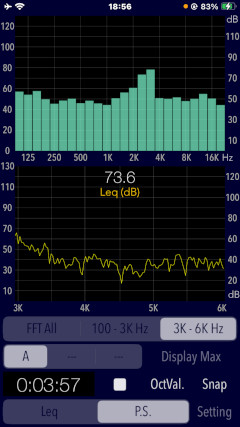
「OctVal」ボタンをタップすることで、1/3 オクターブバンド解析の各バンドごとの測定値をリアルタイムで表示することができます。
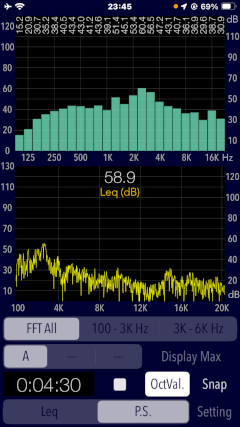
「display Max」ボタンをタップすることで最大等価騒音レベル(Max)が発生した時点での周波数スペクトラム特性を表示することができます。
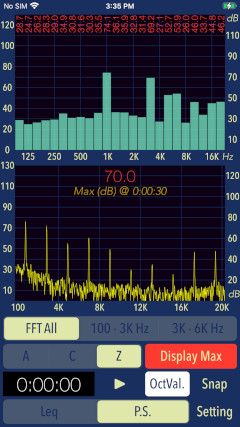
スナップショット (Snap)
「Snap」ボタンをタップすると、測定画像のスクリーンショットを保存できます。いずれのモードでも実行可能です。
なお、初回保存時に、「写真」へのアクセス許可の確認がiOSシステムより求められます。かならず、「写真」へのアクセスを有効にしてください。
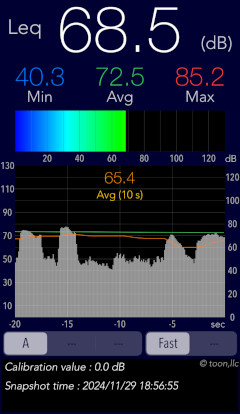
タイマー (Timer)
「Setting」ボタンをタップすると、タイマー時間設定が表示されます。タイマー時間は1分から最大1時間まで選択することができます。測定画面に戻るには、「Close」ボタンをタップしてください。
- タイマー時間:1分 / 5分 / 10分 / 15分 / 20分 / 30分 / 1時間
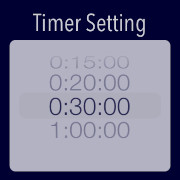
インフォメーション・ビュー
「Setting」ボタンをタップすると、製品情報と機能説明が表示されます。測定画面に戻るには、「Close」ボタンをタップしてください。
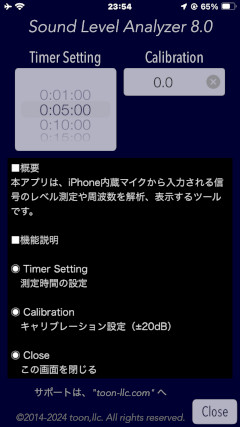
リリースノート
- "Sound Level Analyzer" ver 8.0 バージョンアップ (December 1, 2024)
- "Sound Level Analyzer" ver 7.0 バージョンアップ (September 30, 2023)
- "Sound Level Analyzer" ver 6.0 バージョンアップ (October 5, 2022)
- "Sound Level Analyzer" ver 5.0.1 バージョンアップ (November 6, 2021)
- "Sound Level Analyzer" ver 5.0 バージョンアップ (November 3, 2021)
- "Sound Level Analyzer" ver 4.2 バージョンアップ (February 17, 2021)
- "Sound Level Analyzer" ver 4.1 バージョンアップ (November 5, 2020)
- "Sound Level Analyzer" ver 4.0 バージョンアップ (May 18, 2020)
- "Sound Level Analyzer" ver 3.1 バージョンアップ (April 2, 2019)
- "Sound Level Analyzer" ver 3.0 バージョンアップ (November 13, 2018)
- "Sound Level Analyzer" ver 2.3 バージョンアップ (May 17, 2017)
- "Sound Level Analyzer" ver 2.2 バージョンアップ (March 24, 2017)
- "Sound Level Analyzer" ver 2.1 バージョンアップ (March 5, 2016)
- "Sound Level Analyzer" ver 2.0 バージョンアップ (December 12, 2015)
- "Sound Level Analyzer" ver 1.3 バージョンアップ (May 28, 2015)
- "Sound Level Analyzer" ver 1.2 バージョンアップ (March 25, 2015)
- "Sound Level Analyzer" ver 1.1 バージョンアップ (September 4, 2014)
- "Sound Level Analyzer" ver 1.0 リリース (June 10, 2014)
備考
- 本アプリの測定基準値はiPhone用に調整しておりますが、お使いの端末毎に内蔵マイクの感度差がありますのでご注意ください。このため、厳密な測定値を保証するものではありません。
- 標準的な騒音計測の可能範囲は30〜130dBAであり、静かな部屋でも計測値は30dBA程度です。どのような静かな環境でも0dBAと騒音計測されることはありません。
レビューのお願い
このアプリに関して、ご感想やご要望などのレビューをお待ちしています。当社の製品開発の参考にさせていただきます。また、皆様のレビュー評価は開発者の励みになります。ご協力をお願い申し上げます。
- iOSデバイスからアクセスしてご記入ください。
 toon,llc.
toon,llc. ページトップへ
ページトップへ